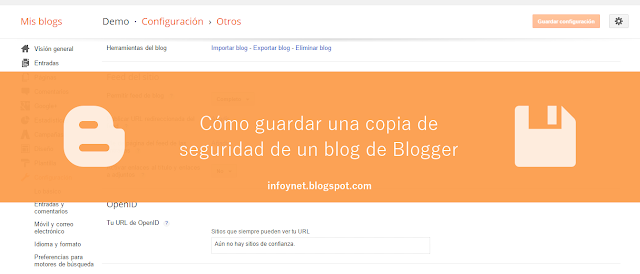
La plataforma de blogging Blogger dispone de herramientas de importación y exportación que permiten a los usuarios y usuarias guardar una copia de seguridad del contenido de su blog (páginas, entradas y comentarios) y de la plantilla del mismo (diseño y gadgets). Los archivos descargados, de formato .xml, podrán ser conservados en nuestro PC o pendrive y, con ellos, podremos restablecer ambos elementos (blog y plantilla) en caso de pérdida. A continuación, explicamos cómo generar la copia de seguridad y cómo recuperar nuestra bitácora si fuera necesario.
Es muy recomendable guardar copias de seguridad tanto del blog como de la plantilla de forma periódica para evitar posibles incidentes ajenos a nuestra voluntad, por ejemplo, en el caso de que nos hackeen la cuenta, si olvidamos nuestras claves de acceso a la misma, o si Blogger nos elimina el blog inesperadamente. Como sugerencia, podríamos hacer la copia una vez al mes, aunque esta frecuencia se debería incrementar si publicamos muy a menudo.
Asimismo, es conveniente descargar nuestra plantilla antes de realizar modificaciones sustanciales en la misma: si estamos realizando cambios directamente en el código, si estamos usando el diseñador de plantillas de Blogger, o si estamos incorporando algún nuevo gadget o widget que proviene de terceros. Ésto nos permitirá restablecerla a su estado original si nuestro blog acaba desconfigurado.
La herramienta de exportación del blog nos puede resultar útil, también, si deseamos trasladarlo a otra plataforma de blogging como WordPress o Tumblr, entre otras.
Exportar un blog de Blogger
Empezaremos realizando una copia de seguridad de los contenidos de nuestro blog, que incluirán las páginas que hayamos creado, las entradas que hayamos redactado y los comentarios que se hayan efectuado en las mismas. Con este fin, utilizaremos la herramienta de exportación, que se encuentra en la pestaña Otros del apartado de Configuración de nuestra bitácora. Una vez allí, clicaremos sobre Exportar blog.
En la ventana emergente, haremos click sobre Descargar blog. Blogger nos informará que esta acción no elimina la bitácora en cuestión, por tanto, no tenemos que preocuparnos al utilizarla. Por último, seleccionaremos la carpeta de nuestro PC donde queremos que se guarde el archivo XML generado, que tendrá un nombre del tipo "blog-mes-día-año". La fecha será la del momento de la exportación.
Crear copia de seguridad de la plantilla
A continuación, procederemos a realizar la copia de seguridad de la plantilla del blog, que incluirá el diseño de la misma (el tipo de plantilla usada y las modificaciones que hayamos realizado, bien sea a través del diseñador o de forma manual), así como los artilugios o gadgets que ésta contiene. Precaución con los gadgets, ya que es posible que el contenido de los mismos no sea guardado o se almacene sólo de manera parcial. Para mayor seguridad, deberíamos copiar las configuraciones de los mismos en un documento de texto o similar.
Para exportar nuestra plantilla nos dirigiremos al apartado Plantilla del blog y haremos click sobre Crear copia de seguridad.
En la ventana emergente, haremos click sobre Descargar plantilla completa. Por último, seleccionaremos la carpeta de nuestro PC donde queremos que se guarde el archivo XML generado, que tendrá un nombre del tipo "template-XXXXXXXXXXXX" (las X serán sustituidas por números).
Una vez completados ambos pasos (blog y plantilla), ya tendremos nuestra copia de seguridad completa realizada.
Importar un blog a Blogger
En el caso de que, por el motivo que sea, necesitemos restaurar los contenidos de nuestro blog (páginas, entradas y comentarios), usaremos la herramienta de importación de Blogger, que se encuentra en la pestaña Otros del apartado de Configuración de nuestra bitácora. Una vez allí, clicaremos sobre Importar blog.
En la ventana emergente, seleccionaremos el archivo XML (de nombre "blog-mes-día-año") que hemos exportado con anterioridad, haciendo click sobre Examinar y buscándolo en la carpeta de nuestro PC en la que esté guardado. Luego, escribiremos las palabras de verificación (CAPTCHA) que veamos en nuestra pantalla. Y, por último, haremos click en Importar blog. Por defecto, todas las entradas importadas se publicarán automáticamente. Para evitar esto, desmarcaremos la casilla Publicar automáticamente todas las entradas importadas.
Restablecer la plantilla
Si lo que necesitamos es restaurar nuestra plantilla (diseño y gadgets), nos dirigiremos al apartado Plantilla del blog y haremos click sobre Restablecer.
En la ventana emergente, seleccionaremos el archivo XML (de nombre "template-XXXXXXXXX") que hemos exportado con anterioridad, haciendo click sobre Examinar y buscándolo en la carpeta de nuestro PC en la que esté guardado. Por último, clicaremos sobre Subir.
Es posible que los gadgets de la plantilla que hemos restaurado se mezclen con los de la plantilla que teníamos antiguamente instalada en el blog. Para solucionar ésto, tenemos dos opciones:
- Ir al apartado Diseño de la bitácora y eliminar manualmente los gadgets no deseados.
- O restaurar la plantilla desde el botón de Edición de HTML.
Si optamos por la segunda opción, el proceso de restablecimiento de la plantilla será ligeramente diferente. Obviaremos la explicación antes mencionada y seguiremos estos otros pasos:
- Tendremos que abrir el archivo XML de nombre "template-XXXXXXXX" en un bloc de notas o similar, y copiar (Ctrl+C) todo su contenido.
- Nos dirigiremos al apartado Diseño del blog, haremos click sobre Edición de HTML y, luego, sobre Continuar.
- Marcaremos la casilla Expandir plantillas de artilugios.
- Seleccionaremos todo el código (Ctrl+A) y lo suprimiremos.
- Pegaremos (Ctrl+V) el contenido del archivo XML que hemos copiado antes.
- Clicaremos sobre Guardar plantilla.
Será entonces cuando Blogger nos debería advertir de que nuestra nueva plantilla no contiene algunos de los gadgets de la antigua, y nos pedirá que elijamos entre mantener esos artilugios o eliminarlos. Escogeremos suprimirlos y, de esta manera, el problema antes mencionado tendría que solucionarse.
Una vez completados ambos pasos (blog y plantilla), ya tendremos nuestra bitácora completamente restaurada.
Artículo actualizado a 9 de septiembre de 2012








Buen post, explicado de un modo simple y concreto.
ResponderEliminarUn saludo desde Uruguay
Gracias por visitar mi blog, wtext! Un saludo para ti también!
ResponderEliminar¡Gracias por explicarlo así de bien! Ahora a disfrutar de los blogs y a que no nos pase nada:) Saludos.
ResponderEliminarDe nada, Víctor Hugo! Gracias por visitar mi blog.
ResponderEliminargracias por la informacion me salvaste la vida y mi trabajo de 3 meses salu2 sigue asi hermano
ResponderEliminarDe nada, DyDy! Me alegro de haberte ayudado. Gracias por visitar mi blog!
ResponderEliminarAnte todo felicitarte por la claridad de una información profesional e imprescindible para todos los que tenemos un blog.
ResponderEliminarSaludos
Muchas gracias me va servir de muchoo, que buen tutorial lo voy a guardar en mis favoritos gracias de nuevo
ResponderEliminarHola Patricia.
ResponderEliminarGracies per la informació.
Una abraçada.
Fins aviat
Trini
Gràcies per visitar-me, Trini! Espero que la info et serveixi.
ResponderEliminarHola he seguido todos los pasos pero al darle al boton de descargar blog no me deja y no hace nada, podrias ayudarme. Gracias (marinedaatletico@hotmail.com)
ResponderEliminarHola Club Marineda Atlético,
ResponderEliminarEn principio, clicando sobre "Descargar blog" debería aparecer, como explicaba en la entrada, una ventana que te pregunte en qué parte de tu PC quieres guardar el archivo. Si ésta no ha sido mostrada puede que sea porque tienes pre-configurada una localización dónde tu navegador descarga los archivos que te bajas de Internet de forma automática.
En Mozilla Firefox, puedes consultar ésto yendo a Herramientas > Opciones > General. Debajo de "Inicio", encontrarás un apartado llamado "Descargas". Si marcas la casilla "Preguntarme siempre dónde guardar los archivos" y aceptas, la ventana de la que te hablaba antes debería volver a mostrarse, y así podrás elegir dónde guardar tu copia de seguridad de Blogger.
Si ésto tampoco funciona, puede que sea un problema temporal de Blogger o, en el caso de blogs compartidos, que no tengas los suficientes privilegios para realizar esta acción (debes ser administrador para poder usarla).
Espero haberte ayudado.
Gracias por visitar mi blog,
Patricia
Buen blog, se me hizo de mucha utilidad este post, ya que posiblemente mi blog sea baneado por derechos de autor. de todas formas visita el mio.
ResponderEliminarSaludos
Me alegro de que el post te sirviera. Me he mirado tu blog y es muy chulo! Felicidades! Pero es cierto que los blogs de temática musical y los derechos de autor no suelen llevarse muy bien. Cruzo los dedos para que no tengas problemas.
ResponderEliminarGracias por visitar mi blog!
Patricia
Gracias por las indicaciones; estupendas, muy claras y precisas. Quiero crear otro blog Blogger a partir de uno mío, con algunas diferencias en los posts. ¿Al importar el blog me pide el nombre del blog o automáticamente asume que es el original desde el que exporté?.
ResponderEliminarMuchas gracias
Hola Mario,
ResponderEliminarSi lo que quieres es crear un blog nuevo, deberás escoger un nombre, una URL y un diseño para el mismo. Luego, importas a éste los posts que hayas exportado previamente desde el blog antiguo. Desmarca la casilla "Publicar automáticamente todas las entradas importadas" para que puedas realizar los cambios que desees en los posts y, cuando hayas acabado, los publicas.
¡Gracias por la visita!
Muchas gracias por la entrada. Soy bloguera novata y la explicación me ha venido de perlas. Muy clara y muy completa.
ResponderEliminarUn saludo
Me alegro de que te sirviera, Carme. ¡Gracias por visitarme!
ResponderEliminar¡Muchas gracias!la información de este blog me ha servido para mucho:
ResponderEliminarporque al parecer a mí me borraron el blog...¡Muchas gracias de verdad!
excelente la info, era algo que me preocupaba y me lo solucionaron enseguida... gracias!!...
ResponderEliminaruna consulta: no se que hice mal alguna vez y mis posts se repiten abajo de mi blog... como podría solucionarlo?? gracias....
@Carmen
ResponderEliminar¡Me alegro de que te sirviera!
@JLO
Pues es extraño que los posts se repitan al final del blog. Puede deberse a algún cambio que hiciste en la plantilla. ¿Recuerdas haberla modificado recientemente? Si es así, revísala y comprueba que no hayas duplicado algún código por error.
¡Gracias por las visitas!
si Patricia, algún cambio le hice (siempre estoy tratando de tunear el blog ja)pero hace mucho tiempo, ya ni me acuerdo que...como no se nada no quiero tocar o borrar algo sin saber...
ResponderEliminarte puedo pasar por mail la plantilla o algo asi me decis que borrar? te lo agradeceria mucho porque no le veo solucion a eso y me hace pesado el blog... gracias!!
Hola, de nuevo, JLO,
ResponderEliminarMe temo que lo de las plantillas no es mi especialidad, pero buscando en el Foro de Ayuda de Blogger he encontrado casos similares al tuyo. Mira a ver si, por ejemplo, alguna de las soluciones propuestas aquí te valen: https://productforums.google.com/forum/?fromgroups=#!topic/blogger-es/b6T0TLlkLpg.
¡Un saludo!
uh gracias! un foro especializado! voy a dejar mi pregunta ahi a ver que pasa... gracias de nuevo...
ResponderEliminarUna pregunta: ¿con este sistema se hace una copia también de los borradores y las entradas programadas o no?
ResponderEliminarSí, Suditeh. También se exportan los borradores y las entradas que tuvieras programadas.
ResponderEliminar¡Gracias por visitarme!
Excelente información. Hasta el momento rusticamente venía copiando mis escritos en un archivo word pero ahora tengo en el formato original. Un abrazo y gracias!
ResponderEliminarDe nada. Me alegro de que la información te resultara útil :-)
EliminarHola muchas gracias. Ahora lo que me gustaria saber es como puedo, desde la copia de seguridad u otro mecanismo, tener todas mis entradas al blog en Word o un editor de texto cualquiera.
ResponderEliminarHola Luís,
EliminarLa copia de seguridad que genera Blogger de tu blog tiene la extensión XML. Tanto Word como el Bloc de Notas de Windows pueden abrir este tipo de documentos. Lo que te mostrarán, eso sí, es un montón de código sin formato, dentro del cual se encuentran tus entradas. Esto es así porque el XML de Blogger está pensado para ser interpretado por plataformas de blogging o lectores de feeds, no por editores de texto.
Si quieres guardar tus entradas antiguas en Word de forma legible, me temo que tendrás que recurrir al método manual del copia y pega. Para guardar de forma automática las entradas que publiques a partir de ahora, puedes recurrir a un servicio como IFTTT y allí crear una receta que guarde tus posts de Blogger en documentos de Google Drive.
¡Gracias por la visita!
Buena info ya que blogger me ha eliminado varios blogs con varios meses de trabajo muy decepcionante cuando esto sucede. Y todo porque según ellos el bendito spam pero no especifican en sus políticas que es spam no son muy precisos. y tengo un blog bien posicionado y si hago algun comentario como este y pongo el blog de blogger me lo eliminan por eso ya no pongo ni un solo blog en comentarios porque me los eliminan
ResponderEliminarHola Carlos,
EliminarEs cierto que la información oficial de Blogger respecto a lo que considera un blog spam no es demasiado extensa. En general, si los contenidos de tu sitio web son originales (no copiados de terceros) y diversos (no tratan de un único tema), y tus enlaces son variados (no apuntan siempre a las mismas páginas web), el blog no debería considerarse spam. Aunque puede haber otros factores, como la sobre-optimización SEO o la frecuencia inusual de publicación, que también influyan.
Lo de dejar la URL de tu blog en comentarios y que éstos sean eliminados por spam depende, en gran medida, del autor del blog en el que has comentado. Si éste entiende que la única finalidad del comentario es la de promocionar tu blog, lo considerará muy probablemente spam. Si, en cambio, considera tu comentario útil y la inclusión de tu URL relevante al post, éste no debería ser eliminado. Pero, como decía antes, depende de lo que el autor del blog considere apropiado.
¡Gracias por visitarme!
Muchas gracias por la explicación, me ha sido muy útil porque hasta ahora no había realizado ninguna copia de mi Blog ycomo desapareciese por la razón que fuese me daba un "yuyu" :-)
ResponderEliminarDe nada, Chelo. Me alegro de que te resultara útil. Ya sabes lo que dicen: más vale prevenir que curar :-)
EliminarGracias por esta explicación que me ha servido bastante, ya que estuve a punto de perder muchas entradas, solo he hecho copias de seguridad de mi plantilla.
ResponderEliminarSaludos
De nada, Yolanda. Siempre hay que hacer copia de seguridad de ambas cosas: entradas y plantilla. ¡Un saludo!
EliminarGracias por la explicación, fue de gran ayuda.
ResponderEliminarDe nada. Me alegro de que sirviera :-)
EliminarMuchas gracias, no sabía hacer copia del blog y he esperado casi 2 años jejeje, muy arriesgado tal vez :)
ResponderEliminarSaludos!
Sabrina, ya sabes lo que dicen: más vale tarde que nunca :-) Saludos!
EliminarMuchas gracias por explicarlo tan claro! ahora mismo me pongo a sacar una copia de seguridad :-)
ResponderEliminarDe nada. La copia de seguridad, cuanto antes mejor :-)
EliminarMuchas gracias por el post. Muy bien y claro.
ResponderEliminarUn saludo
De nada, Natalia. Un saludo!
EliminarHola. Tengo un problema, no me sale la opción Exportar Blog. Solo tengo Importar y Hacer Copia de Seguridad. Cómo puedo hacer ¿?
ResponderEliminarGracias
Hola Johana,
EliminarDesde que el post fuera publicado, Blogger ha cambiado ligeramente su interfaz de configuración. En efecto, ahora el nombre de la opción que te interesa no es "Exportar blog" sino "Hacer copia de seguridad del contenido". Clica aquí y verás una pequeña ventana emergente. Allí clica en "Guardar en tu ordenador". Esto descargará un archivo XML con las entradas, las páginas y los comentarios de tu blog a la carpeta de tu PC que hayas seleccionado como destino de tus descargas de Internet.
¡Gracias por la visita!
Hola encantada de entrar en tu blogs muy bien explicado todo , ya hice la copia de seguridad de mi blogs , pero al abrirla veo que tiene todo lo que publico de recetas de comidas menos las fotos , a que se debe , hago algo mal .. muchas gracias espero que puedas darme algún consejo ..
ResponderEliminarHola,
EliminarLas imágenes que agregamos a Blogger se almacenan de forma automática en Google Fotos (o, hasta el cierre del servicio, en Álbumes Web de Picasa). Comprueba que las imágenes que no se ven no hayan sido eliminadas de esta aplicación y, también, que sean públicas. Tienes una explicación más detallada en el Foro de Ayuda de Blogger.
¡Gracias por visitarme!